Giáo án Tin học 7 - Tuần 23 - Năm học 2020-2021
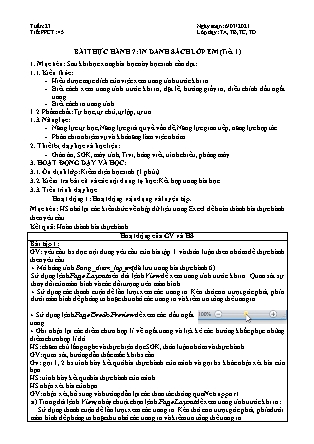
1. Mục tiêu: Sau khi học xong bài học này học sinh cần đạt:
1.1. Kiến thức:
- Hiểu được mục đích của việc xem trang tính trước khi in.
- Biết cách xem trang tính trước khi in, đặt lề, hướng giấy in, điều chỉnh dấu ngắt trang.
- Biết cách in trang tính.
1.2. Phẩm chất: Tự học, tự chủ, tự lập, tự tin
1.3. Năng lực:
- Năng lực tự học, Năng lực giải quyết vấn đề, Năng lực giao tiếp, năng lực hợp tác.
- Phân chia nhiệm vụ và khả năng làm việc nhóm.
2. Thiết bị dạy học và học liệu:
- Giáo án, SGK, máy tính, Tivi, bảng viết, trình chiếu, phòng máy.
3. HOẠT ĐỘNG DẠY VÀ HỌC:
3.1. Ổn định lớp: Kiểm diện học sinh (1 phút)
3.2. Kiểm tra bài cũ và các nội dung tự học: Kết hợp trong bài học
3.3. Tiến trình dạy học.
Hoạt động 1: Hoạt động vận dụng và luyện tập.
Mục tiêu: HS nhớ lại các kiến thức về nhập dữ liệu trong Excel để hoàn thành bài thực hành theo yêu cầu.
Kết quả: Hoàn thành bài thực hành.
Tuần: 23 Tiết PPCT: 45 Ngày soạn: 6/03/2021 Lớp dạy: 7A, 7B, 7C, 7D BÀI THỰC HÀNH 7: IN DANH SÁCH LỚP EM (Tiết 1) 1. Mục tiêu: Sau khi học xong bài học này học sinh cần đạt: 1.1. Kiến thức: Hiểu được mục đích của việc xem trang tính trước khi in. Biết cách xem trang tính trước khi in, đặt lề, hướng giấy in, điều chỉnh dấu ngắt trang. Biết cách in trang tính. 1.2. Phẩm chất: Tự học, tự chủ, tự lập, tự tin 1.3. Năng lực: Năng lực tự học, Năng lực giải quyết vấn đề, Năng lực giao tiếp, năng lực hợp tác. Phân chia nhiệm vụ và khả năng làm việc nhóm. 2. Thiết bị dạy học và học liệu: Giáo án, SGK, máy tính, Tivi, bảng viết, trình chiếu, phòng máy. 3. HOẠT ĐỘNG DẠY VÀ HỌC: 3.1. Ổn định lớp: Kiểm diện học sinh (1 phút) 3.2. Kiểm tra bài cũ và các nội dung tự học: Kết hợp trong bài học 3.3. Tiến trình dạy học. Hoạt động 1: Hoạt động vận dụng và luyện tập. Mục tiêu: HS nhớ lại các kiến thức về nhập dữ liệu trong Excel để hoàn thành bài thực hành theo yêu cầu. Kết quả: Hoàn thành bài thực hành. Hoạt động của GV và HS Bài tập 1: GV: yêu cầu hs đọc nội dung yêu cầu của bài tập 1 và thảo luận theo nhóm để thực hành theo yêu cầu. + Mở bảng tính Bang_diem_lop_em (đã lưu trong bài thực hành 6). Sử dụng lệnh Page Layout trên dải lệnh View để xem trang tính trước khi in. Quan sát sự thay đổi của màn hình và các đối tượng trên màn hình. + Sử dụng các thanh cuộn để lần lượt xem các trang in. Kéo thả con trượt góc phải, phía dưới màn hình để phóng to hoặc thu nhỏ các trang in và kiểm tra tổng thể trang in. + Sử dụng lệnh Page Break Preview để xem các dấu ngắt trang. + Ghi nhận lại các điểm chưa hợp lí về ngắt trang và liệt kê các hướng khắc phục những điểm chưa hợp lí đó. HS: chăm chú lắng nghe và thực hiện đọc SGK, thảo luận nhóm và thực hành. GV: quan sát, hướng dẫn thắc mắc khi hs cần. Gv: gọi 1, 2 hs trình bày kết quả bài thực hành của mình và gọi hs khác nhận xét bài của bạn. HS: trình bày kết quả bài thực hành của mình. HS nhận xét bài của bạn. GV: nhận xét, bổ sung và hướng dẫn lại các thao tác thông qua Netsupport. a) Trong dải lệnh View, nháy chuột chọn lệnh Page Layout để xem trang tính trước khi in: Sử dụng thanh cuộn để lần lượt xem các trang in. Kéo thả con trượt góc phải, phía dưới màn hình để phóng to hoặc thu nhỏ các trang in và kiểm tra tổng thể trang in. b) Trong dải lệnh View, nháy chuột chọn lệnh Page Break Preview để xem các dấu ngắt trang: c) Các điểm chưa hợp lí về ngắt trang: cột H không có dữ liệu cần in nhưng vẫn được in nếu in trang tính. → Các cách khắc phục: Cách 1: Điều chỉnh độ rộng các cột, các hàng, cỡ chữ, kiểu chữ, từ cột A đến cột G để trang tính có độ rộng bằng độ rộng trang in. Cách 2: Đưa con trỏ chuột vào dấu ngắt trang không hợp lí, kéo thả dấu ngắt trang cho hợp lí với trang tính: HS: chăm chú nghe giảng và quan sát. Bài tập 2: GV: yêu cầu hs đọc nội dung yêu cầu của bài tập 2 và thảo luận theo nhóm để thực hành theo yêu cầu. HS: chăm chú lắng nghe và thực hiện đọc SGK, thảo luận nhóm và thực hành. GV: quan sát, hướng dẫn thắc mắc khi hs cần. Gv: gọi 1, 2 hs trình bày kết quả bài thực hành của mình và gọi hs khác nhận xét bài của bạn. HS: trình bày kết quả bài thực hành của mình. HS nhận xét bài của bạn. GV: nhận xét, bổ sung và hướng dẫn lại các thao tác thông qua Netsupport. Trong dải lệnh Page Layout nháy chuột vào nútphía dưới, bên phải nhóm lệnh Page Setup để mở hộp thoại Page Setup. Trên trang Margins của hộp thoại, quan sát các thông số ngầm định: → Các thông số ngầm định trong các ô: + Top: 0.75; Bottom: 0.75; Left: 0.7; Right: 0.7 Thay đổi các thông số Top, Bottom, Left và Right tương ứng thành 1.5, 1.5, 2 và 2 và nháy chuột OK: Trên trang Margins của hộp thoại Page Setup có hai lựa chọn khác ở phần dưới trang. Đánh dấu các ô này có tác dụng căn giữa nội dung trên trang in: Đánh dấu 2 ô này, kết quả nhận được: 1. Quan sát và ghi nhận thiết đặt ngầm định Portrait trên trang Page của hộp thoại Page Setup: - Adjust to: 100% normal size. - Fit to: 1 page(s). - Wide by: 1 tall. - Paper size: Letter. - Print quality: 600 dpi. - First page number: Auto. 2. Đánh dấu chọn ô Landscape và quan sát sự thay đổi về cách hiển thị trang in. → Trang in được định dạng in theo chiều ngang khi đánh dấu chọn ô Landscape. 3. Đặt lại hướng giấy đứng: Đánh dấu chọn ô Portrait trên trang Page của hộp thoại Page Setup và nháy chọn OK: Kiểm tra lại các trang in bằng chế độ Page Break Preview. Trong dải lệnh View, nháy chuột chọn lệnh Page Break Preview: Thoát khỏi chế độ hiển thị Page Break Preview và lưu bảng tính. Trong dải lệnh View, nháy chuột chọn lệnh Normal để thoát khỏi chế độ hiển thị Page Break Preview: Nháy chuột vào nútở góc trái bên trên cửa sổ Excel để lưu bảng tính: HS: chú ý nghe giảng và quan sát. 4. Tổng kết và hướng dẫn học tập 4.1. Tổng kết: 4.2. Hướng dẫn tự học Đối với bài học ở tiết học này: Về nhà tiếp tục thực hiện lại các thao tác của tiết học Đối với bài học ở tiết học tiếp theo: Xem trước nội dung bài thực hành 7: In danh sách lớp em bài 3 sgk/77. Tuần: 23 Tiết PPCT: 46 Ngày soạn: 7/03/2021 Lớp dạy: 7A, 7B, 7C, 7D BÀI THỰC HÀNH 7: IN DANH SÁCH LỚP EM (tiết 2) 1. MỤC TIÊU: Sau khi học xong bài học này học sinh cần đạt: 1.2. Kiến thức: Hiểu được mục đích của việc xem trang tính trước khi in. Biết cách xem trang tính trước khi in, đặt lề, hướng giấy in, điều chỉnh dấu ngắt trang. Biết cách in trang tính. 1.2. Phẩm chất: Tự học, tự chủ, tực lực, tự tin 1.3. Năng lực: Năng lực tự học, Năng lực giải quyết vấn đề, Năng lực giao tiếp, năng lực hợp tác. Phân chia nhiệm vụ và khả năng làm việc nhóm. 2. Thiết bị dạy học và học liệu: Giáo án, SGK, máy tính, Tivi, bảng viết, trình chiếu, phòng máy. 3. HOẠT ĐỘNG DẠY VÀ HỌC: 3.1. Ổn định lớp (1 phút): Kiểm tra sỉ số 3.2. Kiểm tra bài cũ và các nội dung tự học: Kết hợp trong bài thực hành 3.3. Tiến trình dạy học. Hoạt động vận dụng và luyện tập Mục tiêu: HS nhớ lại các kiến thức về nhập dữ liệu trong Excel để hoàn thành bài thực hành theo yêu cầu. Kết quả: Hoàn thành bài thực hành. Hoạt động của GV và HS Bài tập 3: GV: yêu cầu hs đọc nội dung yêu cầu của bài tập 3 và thảo luận theo nhóm để thực hành theo yêu cầu trong SGK. HS: chăm chú lắng nghe và thực hiện đọc SGK, thảo luận nhóm và thực hành. GV: quan sát, hướng dẫn thắc mắc khi hs cần. Gv: gọi 1, 2 hs trình bày kết quả bài thực hành của mình và gọi hs khác nhận xét bài của bạn. HS: trình bày kết quả bài thực hành của mình. HS nhận xét bài của bạn. GV: nhận xét, bổ sung và hướng dẫn thực hiện các yêu cầu trong bài tập 3 SGK trang 77 thông qua Netsupport. a) Định dạng trang tính: Bước 1: Gộp khối A1:G1 thành một ô: Kéo thả chuột chọn khối A1:G1 và nháy chuột chọn lệnhđể gộp ô: Bước 2: Định dạng văn bản trong các ô tính với phông chữ, cỡ chữ, kiểu chữ và màu chữ: Bước 3: Căn lề dữ liệu: Bước 4: Định dạng dữ liệu số dưới dạng thập phân: Bước 5: Tô màu nền: b) 1. Xem trước trang in: Trong dải lệnh View, nháy chuột chọn lệnh Page Layout để xem trang tính trước khi in: 2. Kiểm tra các dấu ngắt trang: Trong dải lệnh View, nháy chuột chọn lệnh Page Break Previewđể xem các dấu ngắt trang: 3. Thiết đặt hướng trang ngang để in hết các cột trên một trang. Trong dải lệnh Page Layout nháy chuột vào nútphía dưới, bên phải nhóm lệnh Page Setup để mở hộp thoại Page Setup. Đánh dấu chọn ô Portrait trên trang Page của hộp thoại Page Setup và nháy chọn OK: 4. Thiết lập lề thích hợp và lựa chọn để in nội dung giữa trang giấy theo chiều ngang: Trong dải lệnh Page Layout nháy chuột vào nútphía dưới, bên phải nhóm lệnh Page Setup để mở hộp thoại Page Setup. Trên trang Margins của hộp thoại, thay đổi các thông số Top, Bottom, Left và Right cho phù hợp và nháy chuột chọn Horizontally để in nội dung giữa trang giấy theo chiều ngang: c) Lưu bảng tính và thực hiện lệnh in dưới sự hướng dẫn của giáo viên. Mở bảng chọn File , chọnđể lưu thay đổi cuối cùng trong tệp bảng tính: 4. Tổng kết và hướng dẫn học tập 4.1. Tổng kết 4.2. Hướng dẫn tự học Đối với bài học ở tiết học này: Tìm hiểu kĩ các thao tác đã học Đối với bài học ở tiết học tiếp theo: Tiếp tục xem lại các thao tác của bài 7 để tiết học sau tiếp tục thực hành
Tài liệu đính kèm:
 giao_an_tin_hoc_7_tuan_23_nam_hoc_2020_2021.docx
giao_an_tin_hoc_7_tuan_23_nam_hoc_2020_2021.docx



